PhotoShop制作飞舞的雪花Gif动画效果教程
摘要:photoshop动画制作教程,主要为大家介绍使用photoshop中的动画面板和滤镜功能制作出漫天飞雪的GIF动画。原图最终效果1、首先打...
photoshop动画制作教程,主要为大家介绍使用photoshop中的动画面板和滤镜功能制作出漫天飞雪的GIF动画。
原图

最终效果

1、首先打开一幅图,“ctrl+J”复制一个副本。

2、下面就来制作雪花效果,在菜单栏对副本层执行滤镜:像素化-点状化,如图设置参数

3、接下来,我们来调整副本的阈值,在菜单栏中执行图像:调整─阈值,调整参数,观察图像,直到点状分布均匀即可,如图
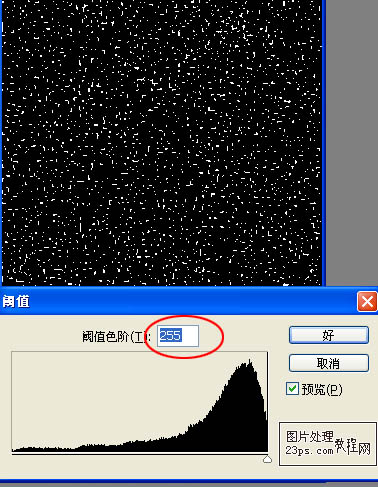
【PhotoShop制作飞舞的雪花Gif动画效果教程】相关文章:
